现在,条漫、长微博等图片加文字的形式随处可见,可以说这样的“高瘦美”图片如今在网络很热门,不过下载回来本地浏览时,一般的看图软件由于功能的限制很难让我们浏览舒服,因为这类图片太长拖放操作不顺手。而美图看看这款小巧全能的看图软件,却可以让我们很舒服很顺手的浏览这些超级长的“高瘦美”图片!
当我们在美图看看中打开这类图片时,软件将自动从头浏览,也就是说我们在看图窗口中先看到的是长图的顶端。相比同类软件一打开图片即以适合比例显示全图的方式来说,这种自动从头浏览的方式会更符合实际看图的需要。而在看图窗口中拨动鼠标滚轮,可实现对长图片的缩放操作,将其放大到一定比例时右方即会出现一个缩略图窗口,美图看看浏览超长图片之所以方便顺手,也就是这个神奇缩略图的功劳了,如图01所示。

美图看看缩略图功能一键浏览“高瘦美”图片
那么,美图看看这个缩略图小窗口,到底有何神奇之处呢?首先,当鼠标指针位于图片窗口里拨动滚轮实现的是缩放操作;但当鼠标指标位于缩略图中时,拨动滚轮实现的却是上下移动长图片的操作(操作如图02所示)。这样,当放大浏览长图片时,这个上下拖放的操作就会变得相当省心了。
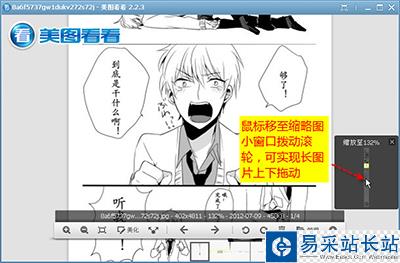
美图看看缩略图功能一键浏览“高瘦美”图片
当然,我们也可以在缩略图窗口里按住鼠标来上下拖动,实现更加快速的对长图片浏览范围的定位。这个缩略图小功能是不是很神奇!最后值得一提的是,美图看看还为我们提供了人性化的操作习惯调整功能,也就是说我们可以根据具体应用需要来调整在软件里看图时的一些操作习惯。如图03所示,在软件设置界面里即可轻松进行调整。
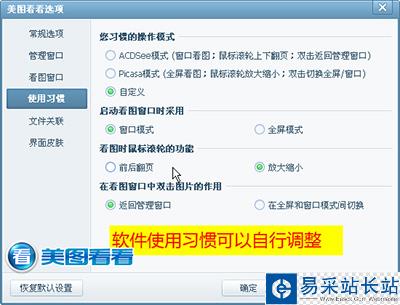
新闻热点
疑难解答